Łatwa synchronizacja notatek między iPhonem a komputerem automatycznie lub ręcznie
Utrata pomysłów z powodu braku notatek z iPhone'a na Macu może być frustrująca, zwłaszcza podczas przełączania się między urządzeniami w pracy lub szkole. jak synchronizować notatki z iPhone'a na Maca Dzięki temu wszystko jest zawsze aktualne i dostępne, niezależnie od tego, gdzie edytujesz. Ten przewodnik obejmuje automatyczną synchronizację, opcje ręcznego przesyłania i wskazówki dotyczące rozwiązywania problemów, aby zapewnić, że Twoje notatki zawsze będą połączone.

W tym artykule:
Część 1. Automatyczna synchronizacja
Aby uniknąć kabli i ręcznego przesyłania notatek, warto włączyć automatyczną synchronizację notatek. Wszelkie zmiany wprowadzone na iPhonie pojawią się na komputerze Mac lub Windows w ciągu kilku sekund. Oto, jak korzystać z iCloud lub innego konta e-mail, aby to umożliwić.
1. Korzystanie z iCloud (oficjalny sposób Apple)
otwarty Ustawienia na swoim iPhonie.
Wybierz nazwę swojego Apple ID na górze i wybierz iCloud.
Przewiń w dół i dotknij Notatki. Włącz Synchronizuj ten iPhone.
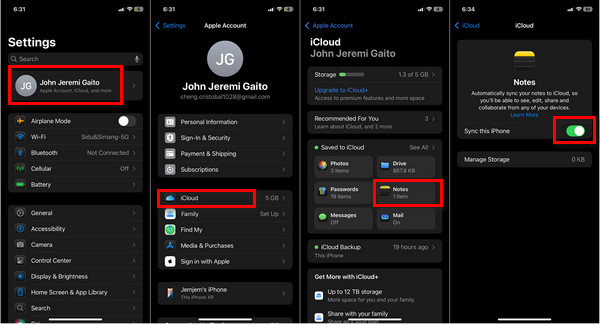
Otwórz Notatki i sprawdź, czy Twoje notatki są przechowywane w iCloud (a nie na moim iPhonie). Jeśli nie, możesz je przenieść, dotykając przycisku folderu > Przenieś notatkę > Notatki iCloud.
Na Twoim Macu, Ustawienia systemowe > Apple ID > iCloud i przełącz Notatki WŁĄCZONE.
- Jeśli masz komputer z systemem Windows, pobierz aplikację iCloud dla Windows ze sklepu Microsoft Store.
- Zaloguj się przy użyciu swojego Apple ID i włącz Notatki w panelu ustawień iCloud.
Otwórz aplikację Notatki na komputerze Mac lub stronę iCloud.com/notes w przeglądarce komputera, aby przeglądać i edytować zsynchronizowane notatki.
2. Korzystanie z innego konta e-mail (np. Gmail, Outlook)
Jeśli nie chcesz polegać wyłącznie na iCloud, możesz synchronizować notatki także za pośrednictwem swojego konta e-mail.
Na swoim iPhonie dotknij Ustawienia, następnie Notatki, uzyskiwać Konta.
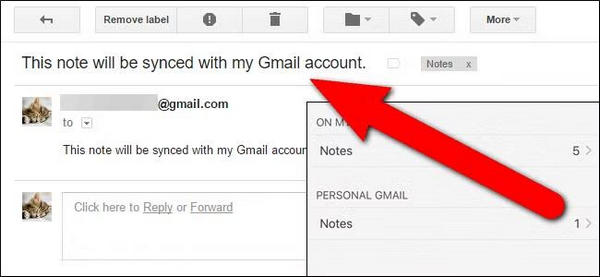
Uzyskiwać Dodaj konto, a następnie wybierz jednego z dostawców poczty e-mail: Google, Outlook lub Yahoo.
Zaloguj się do swojej poczty e-mail, a następnie w opcjach synchronizacji konta upewnij się, że opcja Notatki jest włączona.
Otworzyć Notatki aplikacja, dotknij Lornetka składana, a następnie powinien zostać wyświetlony folder Notatki Gmaila lub Notatki Outlooka, w zależności od tego, które konto zostało zsynchronizowane.
Na swoim komputerze zaloguj się na to samo konto e-mail.
- Jeśli korzystasz z Gmaila, możesz przejść na stronę mail.google.com, a na pasku bocznym zobaczysz etykietę notatki.
- Za pomocą programu Outlook możesz przejść do witryny Outlook.com lub aplikacji Outlook i przejść do sekcji Notatki.
Część 2. Ręczne metody transferu i tworzenia kopii zapasowych
Jeśli chcesz utworzyć lokalną kopię zapasową Notatek i zachować nad nimi kontrolę, możesz ręcznie przenieść i wyeksportować Notatki. To doskonała strategia podczas zmiany urządzeń, tworzenia kopii offline lub porządkowania plików na komputerze.
1. imyPass iPhone Transfer (do transferu zbiorczego)
imyPass Transfer iPhone'a To narzędzie do przesyłania, synchronizacji i zarządzania danymi z iPhone'a, obejmujące notatki, zdjęcia i muzykę, między iPhone'ami, iPadami, iPodami i komputerami. Jest alternatywą dla iTunes i oferuje szybki, bezstratny, bezpieczny i elastyczny transfer danych z iPhone'a. Zapewnia pełną kontrolę nad danymi w systemie iOS.
Zainstaluj narzędzie i podłącz iPhone'a
Odwiedź oficjalną stronę imyPass, aby pobrać i zainstalować imyPass Transfer iPhone'a Na komputerze z systemem Windows lub Mac. Po zainstalowaniu uruchom aplikację i podłącz iPhone'a lub iPada do komputera kablem USB. Oprogramowanie rozpozna urządzenie i będzie gotowe do użycia.

SWybierz notatki
Na lewym panelu kliknij na Inni, a następnie wybierz Notatki opcja. Wyświetli się lista notatek, a Ty możesz wyświetlić podgląd notatek, aby wybrać pojedyncze notatki lub zaznaczyć wszystkie, aby utworzyć pełną kopię zapasową.
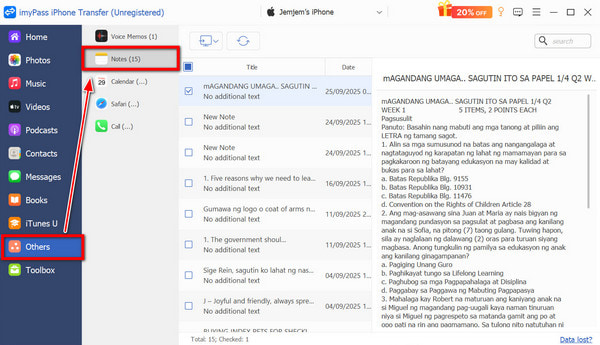
Utwórz kopię zapasową lub eksportuj swoje notatki
Aby ułatwić zarządzanie notatkami w sposób uporządkowany, imyPass iPhone Transfer oferuje opcję Eksport do komputeraWybierz jedną z opcji, a notatki zostaną utworzone i zapisane na Twoim komputerze.
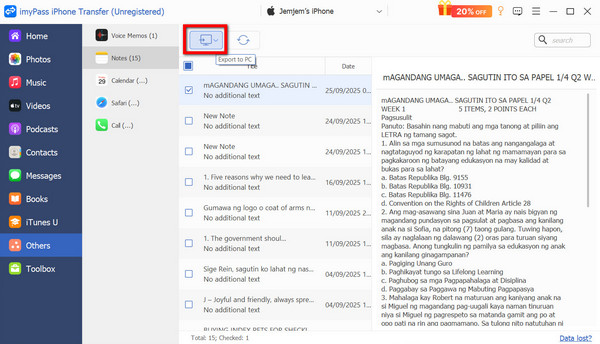
Synchronizuj i zarządzaj swoimi danymi
Oprócz Notatek możesz również zarządzać przesyłaniem zdjęć, wiadomości, filmów, muzyki, kalendarzy, rejestrów połączeń, zakładek Safari i listy kontaktów. Oprogramowanie oferuje również funkcje tworzenia albumów, edycji danych kontaktowych, usuwania duplikatów oraz konwersji plików HEIC do JPG lub PNG.
Dodatkowa wskazówka:
imyPass iPhone Transfer obsługuje również synchronizację z iTunes bezpośrednio, dzięki czemu możesz odbudować lub zarządzać swoją biblioteką iTunes bez konieczności otwierania samego iTunes.
2. Eksportuj notatki jako pliki PDF lub tekstowe
Notatki można także eksportować ręcznie w formatach umożliwiających ich odczytanie, aby utworzyć kopię zapasową lub udostępnić je innym.
Na iPhonie otwórz aplikację Notatki i kliknij notatkę, którą chcesz wyeksportować.
Wybierz Udział przycisk (kwadrat ze strzałką skierowaną w górę). Z dostępnych opcji możesz:
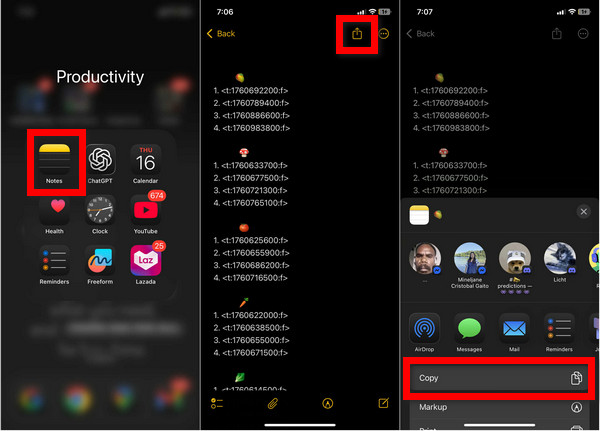
- Wybierz Wyślij Kopiuj > Zapisz do plikówi otrzymasz plik tekstowy.
- Wybierać Wydrukować > Rozsuń palcem podgląd, aby udostępnić > Zapisz do plików aby zapisać jako plik PDF.
Aplikacja Pliki będzie zawierać wyeksportowaną notatkę. Możesz ją otworzyć i przesłać lub pobrać na komputer za pomocą opcji AirDrop, Findera lub Eksploratora plików.
Część 3. Notatki nie synchronizują się między iPhonem a komputerem Mac
Czasami Notatki nie synchronizują się poprawnie między iPhonem a komputerem Mac, prawdopodobnie z powodu problemów z chmurą lub połączeniem. Poniższe wskazówki mają na celu skuteczne rozwiązanie tego problemu.
1. Sprawdź, czy synchronizacja iCloud jest włączona
Sprawdź, czy aplikacja Notatki jest włączona dla usługi iCloud na obu urządzeniach.
- W przypadku iPhone'a sprawdź Ustawienia > [Twoje imię] > iCloud > Aplikacje korzystające z iCloud > Pokaż wszystko > Notatki.
- W przypadku komputerów Mac otwórz Ustawienia systemowe > [Twoje imię] > iCloud i włącz Notatki.
Synchronizować mogą się tylko notatki zapisane w folderze iCloud; te zapisane w folderach Na moim iPhonie lub Na moim Macu pozostają lokalne dla każdego urządzenia. synchronizacja z iCloud jest wstrzymana lub wyłączone, notatki te nie zostaną zaktualizowane na wszystkich urządzeniach do momentu przywrócenia połączenia.
2. Użyj tego samego Apple ID
Aby oba gadżety mogły współdzielić dane z iCloud, muszą mieć ten sam Apple ID używany w iCloud. Możesz to sprawdzić w ustawieniach iPhone'a pod nazwą swojego profilu oraz na komputerze Mac w Ustawieniach systemowych.
3. Sprawdź połączenie internetowe i pamięć masową iCloud
Do synchronizacji zalecane jest dobre i stabilne połączenie internetowe. Należy sprawdzić, czy oba urządzenia są połączone z siecią Wi-Fi lub transmisją danych komórkowych. Jeśli są połączone z siecią Wi-Fi, iPhone musi kontynuować synchronizację. Jeśli sieć Wi-Fi jest połączona, a transmisja danych komórkowych jest włączona, należy korzystać z transmisji danych komórkowych.
4. Odświeżanie ustawień synchronizacji
Kolejnym krokiem jest wyłączenie synchronizacji notatek na obu urządzeniach. Odczekaj chwilę, a następnie włącz ją ponownie, ponieważ aplikacja ponownie połączy się z iCloud i często przywróci synchronizację.
5. Uruchom ponownie urządzenia
Zarówno iPhone, jak i Mac wymagają ponownego uruchomienia. Pomaga to wyczyścić tymczasową pamięć podręczną, która może blokować proces synchronizacji. W niektórych przypadkach iPhone z blokadą iCloud może również uniemożliwić prawidłową synchronizację do momentu odblokowania i zalogowania się przy użyciu prawidłowego Apple ID.
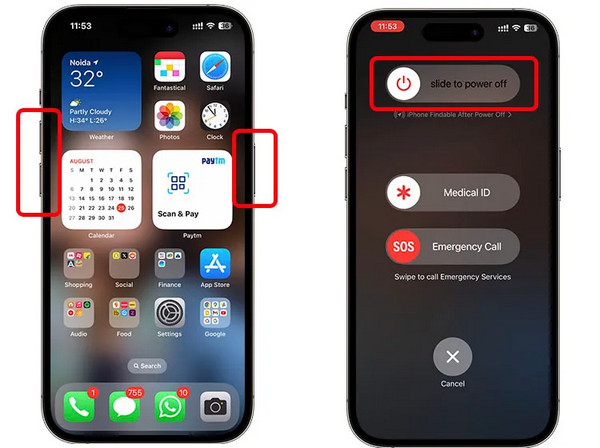
6. Zaktualizuj iOS i macOS
Przestarzała technologia może prowadzić do braku kompatybilności. Aby temu zapobiec, upewnij się, że na iPhonie i Macu są zainstalowane najnowsze aktualizacje systemów iOS i macOS. To rozwiąże problemy z synchronizacją.
Wniosek
Kiedy stajesz twarzą w twarz notatki nie synchronizują się między iPhonem a komputerem MacZazwyczaj sprowadza się to do drobnych ustawień lub problemów z połączeniem. Dzięki odpowiedniej konfiguracji i narzędziom wszystkie notatki będą spójne i dostępne. Niezależnie od tego, czy korzystasz z iCloud, poczty e-mail, czy transferu ręcznego, Twoje pomysły zawsze będą zsynchronizowane.
Gorące rozwiązania
-
Przesyłanie danych
-
Odzyskaj dane
-
Odblokuj iOS
-
Wskazówki dotyczące iOS

